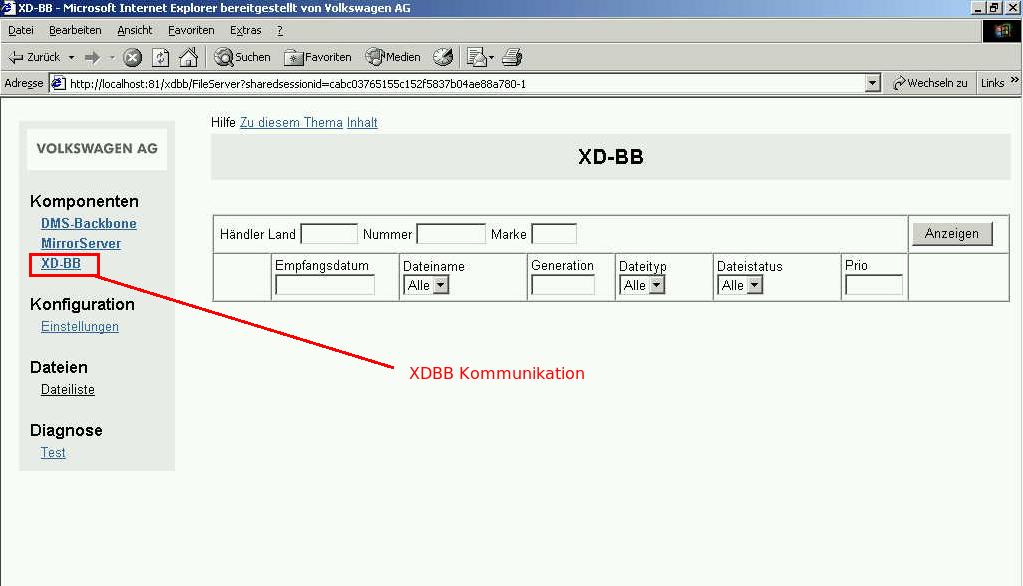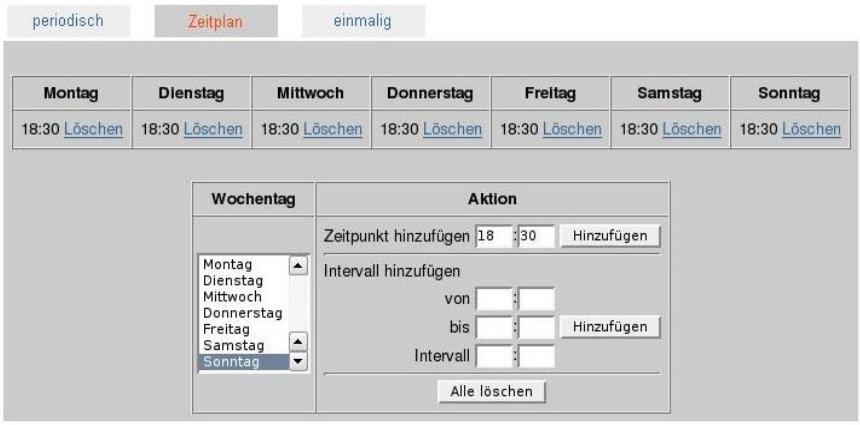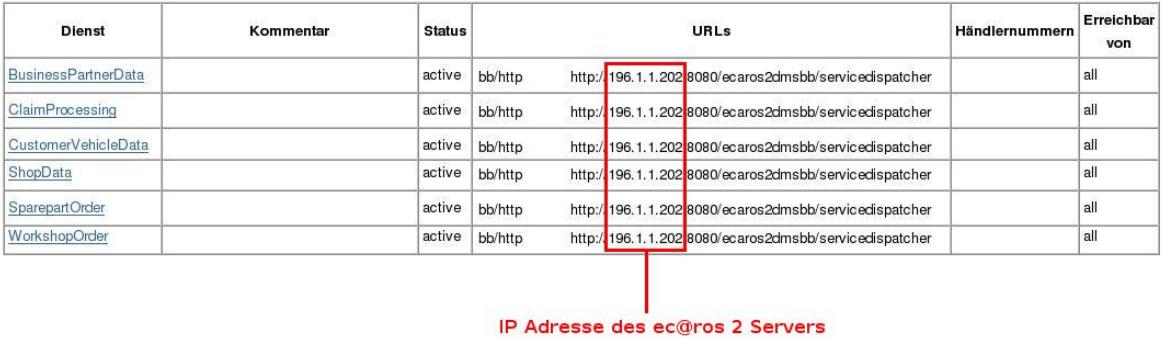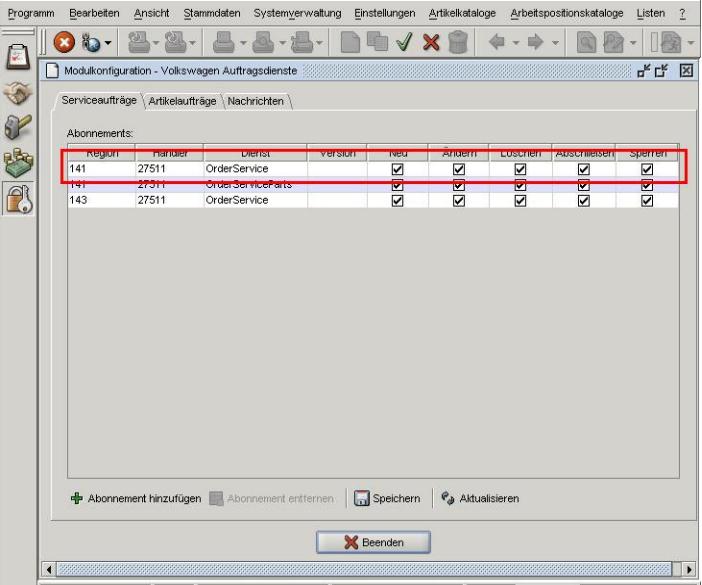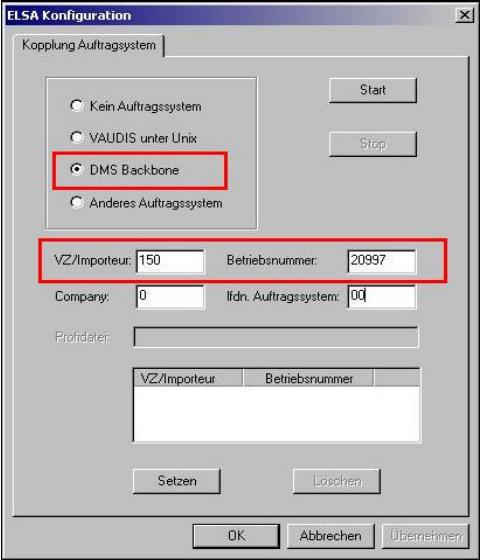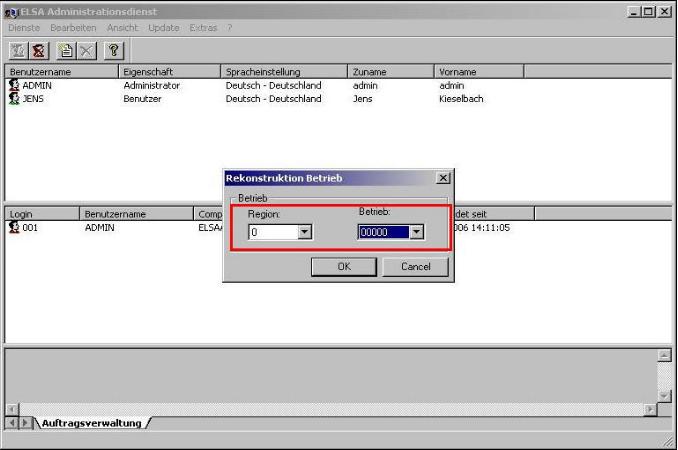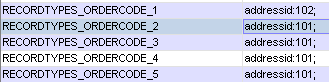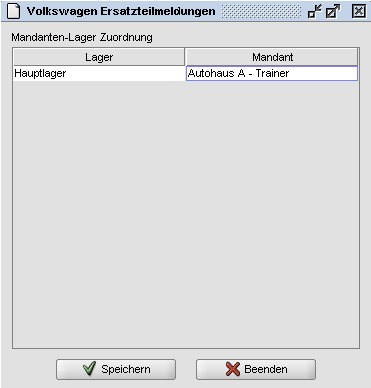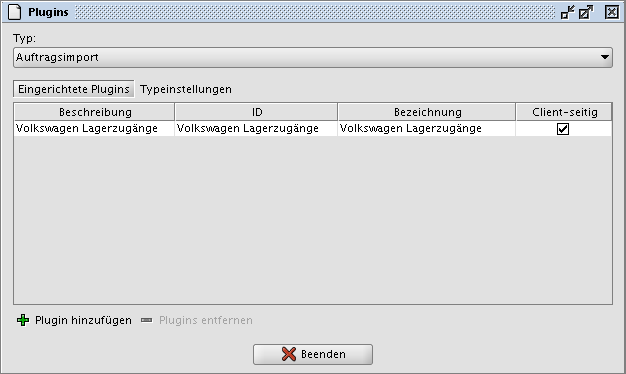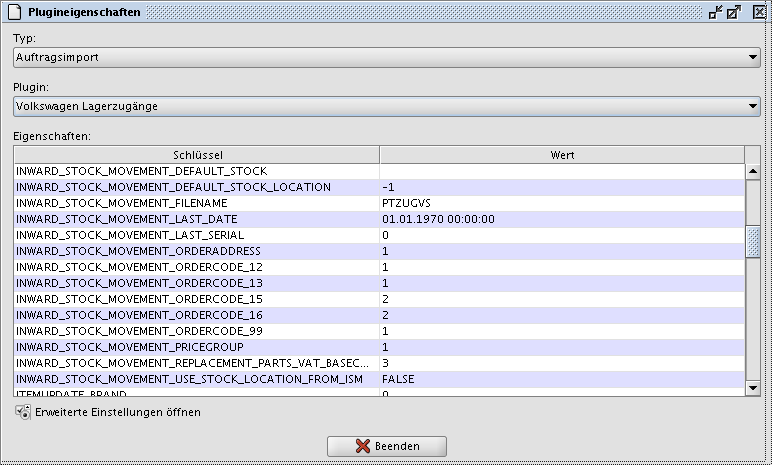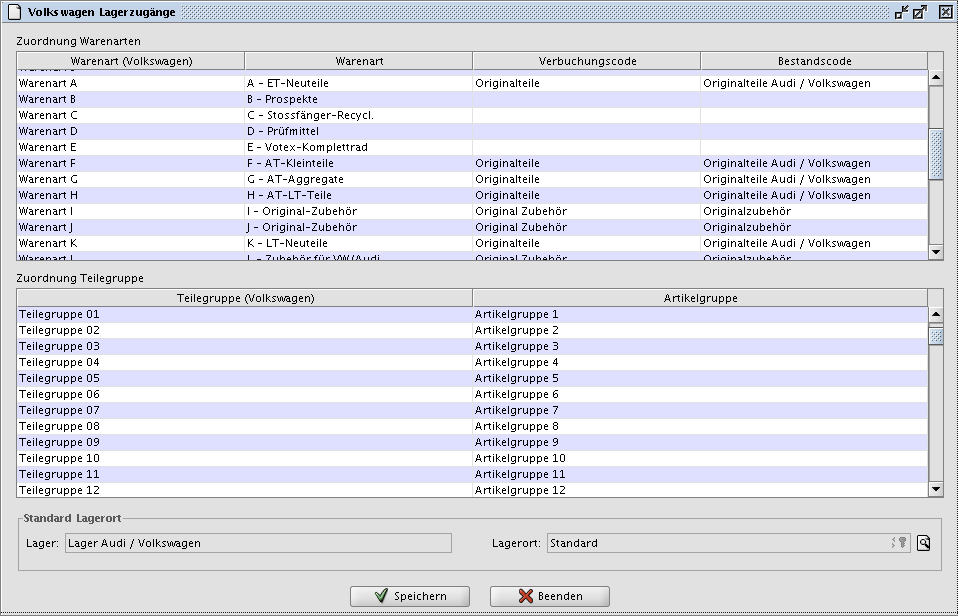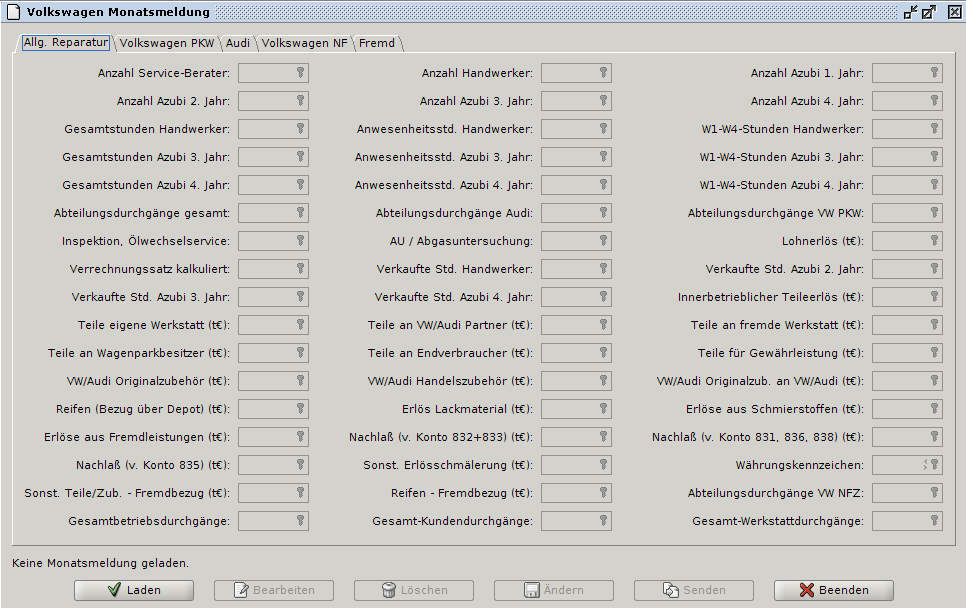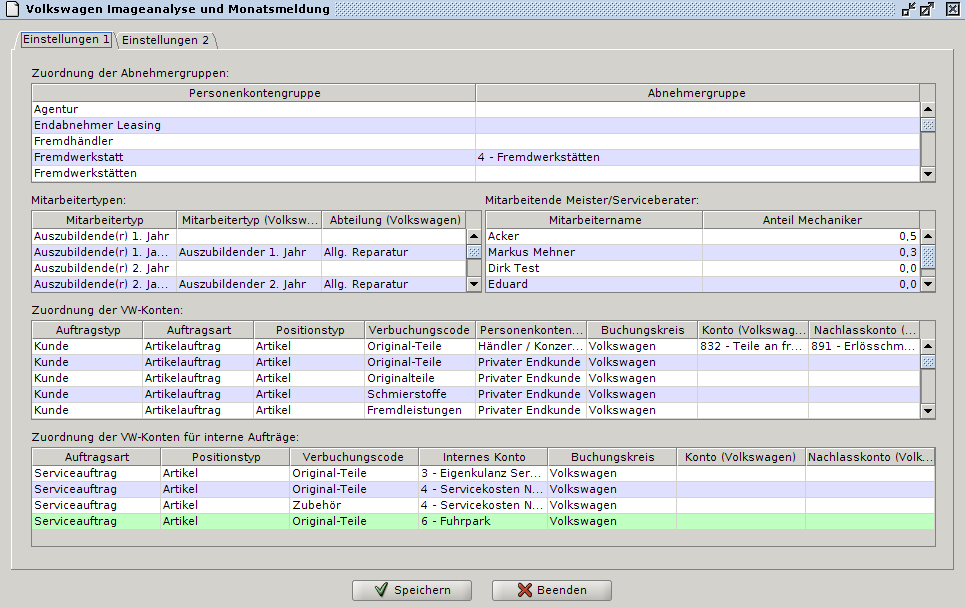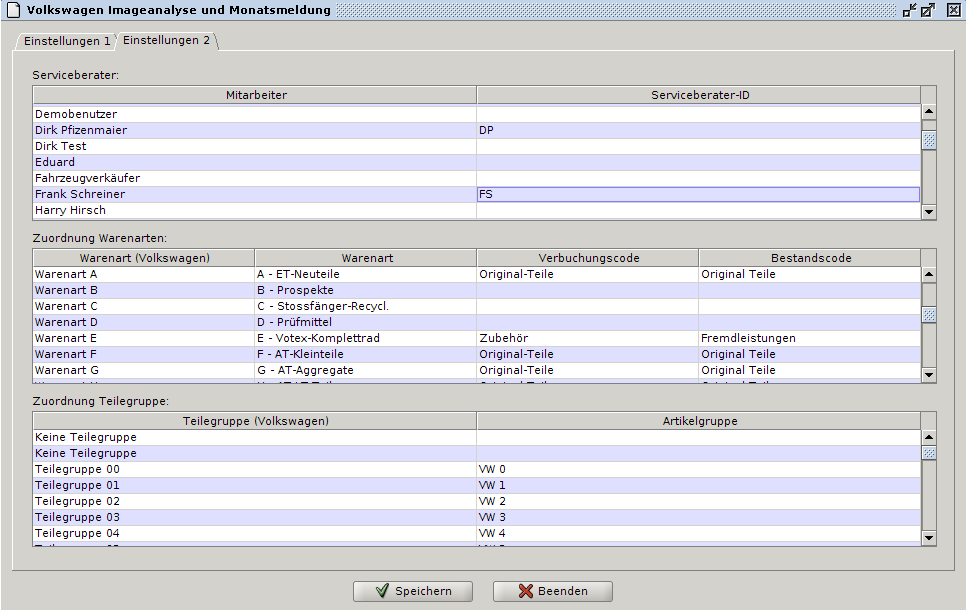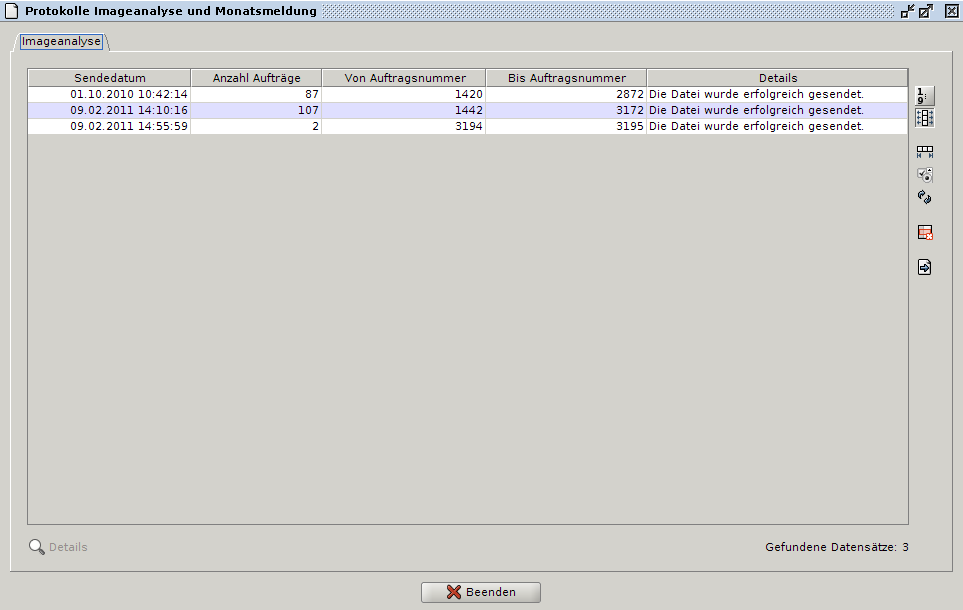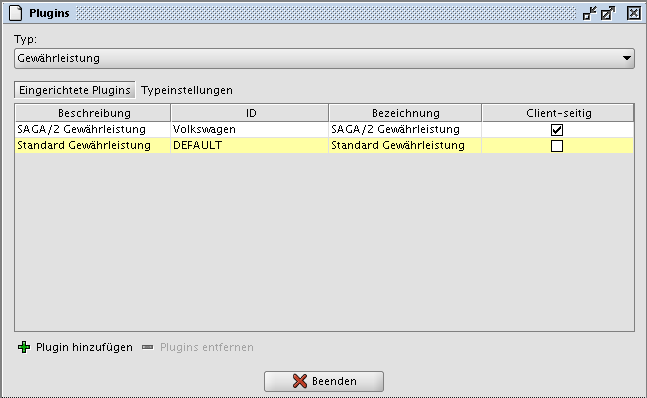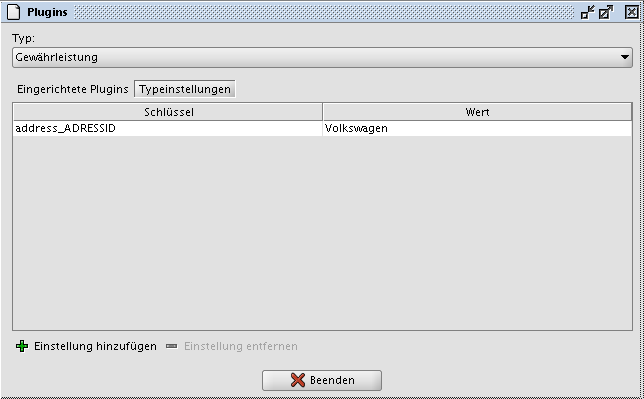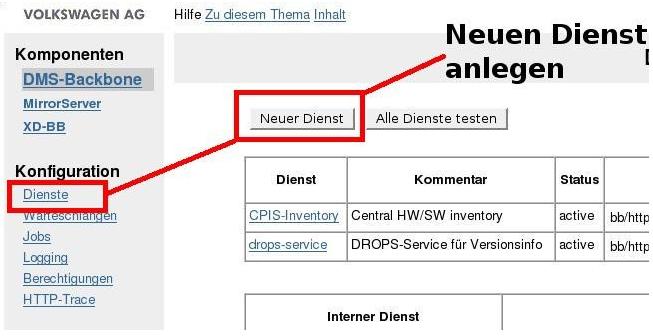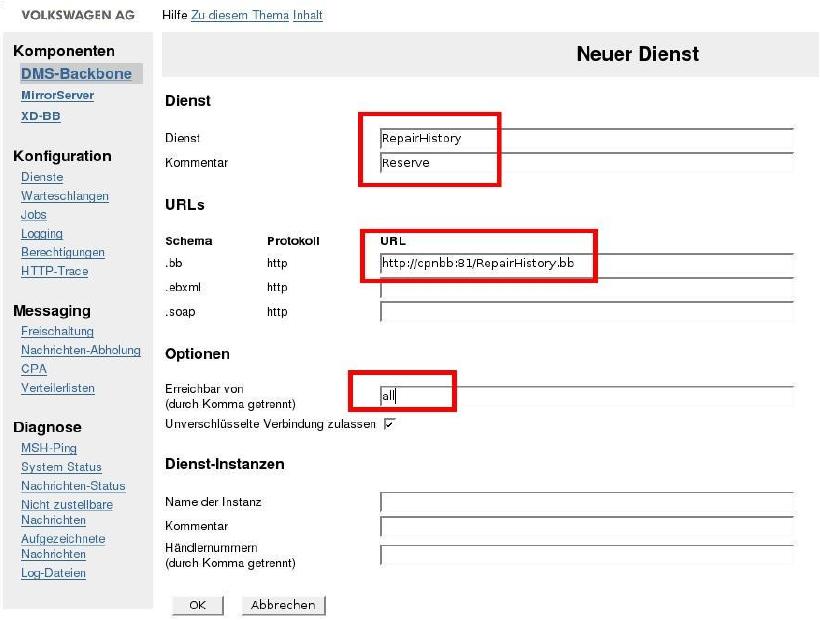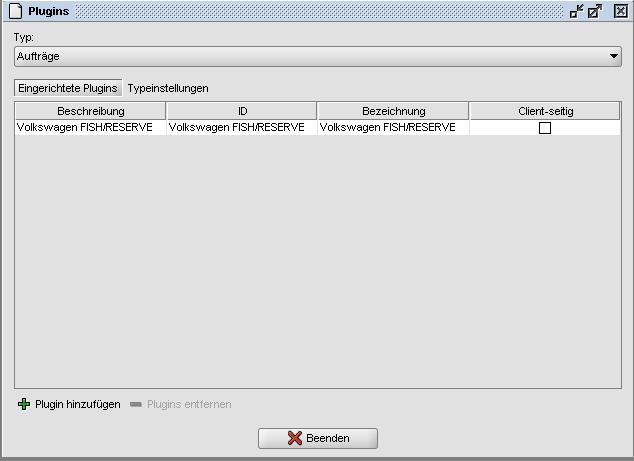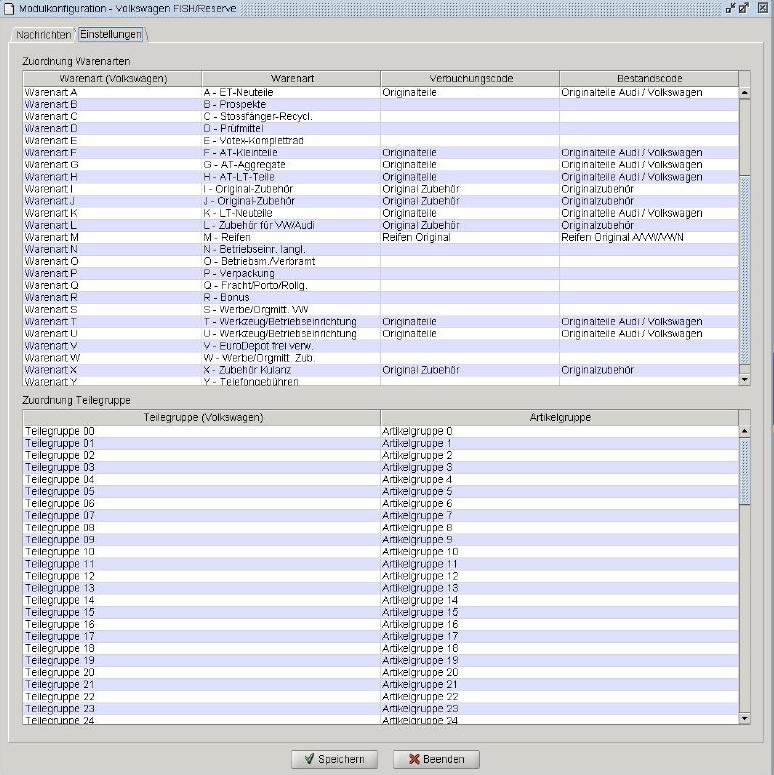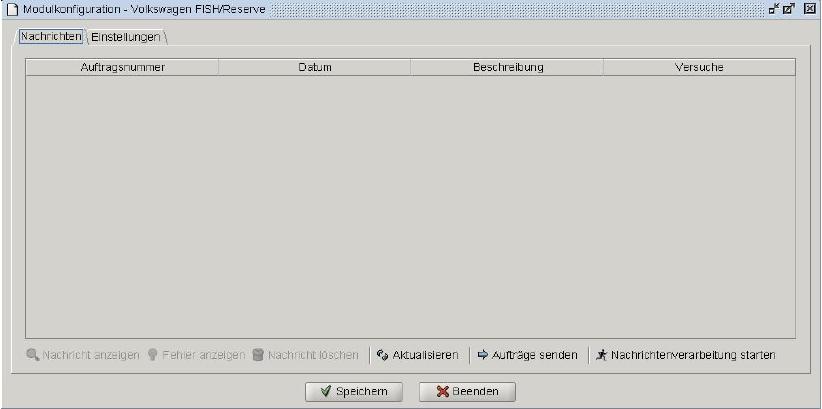Volkswagen / Audi / Volkswagen Nutzfahrzeuge
Dealer Management Backbone System (DMS BB)
Der DMS BB stellt die Schaltzentrale für die Integration des ECAROS Systems mit den zentralen Systemen der Volkswagen AG dar. Über diese Komponente wird die gesamte Kommunikation mit dem Volkswagen Konzern umgesetzt.
XDBB Kommunikation des DMS BB
Um auch die neue Schnittstellenkommunikation XDBB Dateitransfer zu unterstützen, muss der DMS BB in einer aktuellen Version vorliegen. Dies lässt sich folgendermaßen prüfen.
Ist kein Menüpunkt XDBB sichtbar, so muss eine Aktualisierung mit der Version 3.1.0.4 erfolgen, sofern keinen neuere Version vorliegt. Dazu muss auf dem DMS BB Rechner die folgende Datei ausgeführt werden: DMSBackbone_3.1.0.4_de.exe
| Wichtig |
|---|
| Den alten DMS BB nicht deinstallieren, da ansonsten alle Konfigurationen auch die Freischaltung für die MSH Kommunikation gelöscht werden. Dann können die Daten nur noch mit Hilfe der IS Handel Hotline wieder reproduziert werden. |
Einstellen der Datenübertragung in der XDBB Konfiguration
Damit die Daten über die XDBB Kommunikation regelmäßig automatisch gesendet werden, muss unter dem Menüpunkt Jobs -> XDBB_INTERNAL_SEND_FILES die Konfiguration folgendermaßen vorgenommen werden (siehe Grafik). Der Zeitpunkt der Datenübertragung muss auf 18:30 Uhr gelegt werden, da die Autopart Bewegungsmeldungen um 19:00 Uhr verarbeitet werden.
Konfiguration der Dienste des DMS BB
Falls durch die ECAROS Installation eine VAUDIS Lösung abgelöst wurde, sind in dem DMS BB schon die entsprechenden Dienste konfiguriert. Diese Dienste müssen lediglich mit der ECAROS URL aktualisiert werden. Diese Änderung betrifft die folgenden Dienste:
BusinessPartnerData / ClaimProcessing / CustomerVehicleData / ShopData / SparePartOrder / WorkshopOrder
Die Einstellungen müssen pro Dienst nach dem folgenden Bild angepasst werden.
| Wichtig |
|---|
| Man muss darauf achten, dass die Dienste immer von "all" erreichbar sind. Die Konfiguration der Dienste erfolgt über den Menüpunkt Dienste -> Anwahl des entsprechenden Dienstes. |
ELSA (Elektronischer Service Assistent)
Der Elektronische Service Assistent dient der einfachen und korrekten Zusammenstellung von Reparaturinformationen. Über dieses Instrument lassen sich sehr einfach Wartungsdaten, Arbeitspositionen, sowie vielfältige Zusatzinformationen zu einem Fahrzeug finden. Um eine nahtlose Integration des ELSA Systems mit dem ECAROS System zu erreichen, müssen verschiedene Konfigurationen im Vorfeld durchgeführt werden. Im folgenden werden die dazu notwendigen Schritte aufgeführt.
Einrichten des Plugin für die ELSA Kommunikation
Für die ELSA Kommunikation müssen Sie unter der Systemverwaltung im ECAROS System das folgende Plugin einrichten (Menüpunkt: Systemverwaltung -> Plugins)
| Modul ID | Volkswagen |
| Lookup Name | VOLKSWAGEN |
| Wichtig |
|---|
| Die Modul ID muss identisch mit dem Eintrag in der Connection_properties Datenbank für diesen Händler sein. Der Eintrag wird durch die Softwareentwicklungsabteilung durchgeführt. Sobald das BB Gate installiert und konfiguriert wurde, können Sie unter dem Menüpunkt Systemverwaltung -> Plugineigenschaften -> Aufträge in den erweiterten Plugineigenschaften sehen, ob sich der Dienst von ELSA eingetragen hat (siehe folgende Grafik) |
Installation und Aktivierung der BB Gate Schnittstelle
Damit ELSA über den DMS BB mit ECAROS kommunizieren kann, muss vorher die BB Gateschnittstelle für ELSA installiert werden. Die Installation wird mit der Datei Dei-1.3.0.2-btac.exe durchgeführt. Es handelt sich hierbei um ein selbstextrahierendes Archiv, das Sie in einen beliebigen Pfad auf dem Laufwerk C: (Standard ist C:\temp\bbgate) entpacken sollten. Danach sollten Sie eine Eingabeaufforderung öffnen und in dieses Verzeichnis wechseln. Dann geben Sie die folgenden Befehle ein:
install.cmd
Danach werden die Dienste für das BBGate installiert und in den DMS BB eingetragen. Wenn die Installation abgeschlossen ist, müssen Sie in das Verzeichnis d:\srv_apps\BBGate wechseln und den folgenden Befehl eingeben:
dmsbb_config_OrderService.cmd
danach wird die Installation abgeschlossen. Um den Dienst für die Kommunikation von ELSA mit ECAROS zu aktivieren müssen Sie mit der ELSA Konfiguration unter der Windows Systemverwaltung die Konfiguration abschliessen. Die Einstellungen müssen analog der folgenden Grafik durchgeführt werden. Durch den Knopf Setzen werden die Einstellungen übernommen. Mit dem Start Knopf wird die Registrierung des Dienstes in dem ECAROS System initiert. Sie können dies, wie unter Punkt 2.1 aufgeführt, entsprechend kontrollieren.
Übernehmen der neuen Aufträge aus ECAROS in die ELSA (ELSA Admin)
Nachdem die Kommunikation zwischen dem ECAROS System und dem ELSA System hergestellt ist, sollten Sie die aktuellen offenen Aufträge in das ELSA System übernehmen. Die können Sie über die ELSA Adminstration durchführen. Starten Sie dazu das Programm ELSA Admin (Verknüpfung auf dem Desktop des DMS BB Rechners) und rufen Sie den folgenden Menüpunkt Extras -> Auftragsdaten rekonstruieren auf. Dann wählen Sie die entsprechenden VZ und Händlernummer aus (siehe Grafik). Danach wird die Rekonstruktion gestartet, je nach Anzahl der offenen Aufträge kann dies bis zu einigen Minuten dauern.
Nachdem die Übernahme abgeschlossen ist, kann man die Integration innerhalb der ELSA Anwendung durch öffnen eines Auftrages und Übertragen von Arbeiten in das ECAROS System entsprechend testen.
AUTOPART (Artikelbewegungsmeldungen)
Die Autopart Meldung ist für den automatischen Teilenachschub notwendig. Durch diese Meldung werden bei Volkswagen die notwendigen Bestände im Handel berechnet und der Händler erhält eine Lieferung von Verbrauchsteilen zu entsprechend besseren Monatskonditionen.
Für eine korrekte Meldung ist zur Zeit zu beachten, dass beim Zubuchen eines Lieferscheins von Volkswagen die korrekte Bestellart im Eingangsrechnungsfuß eingestellt ist, da ansonsten der Zugang mit der falschen Bewegungsart an Volkswagen gemeldet wird. D.h. wenn die Lieferung zu Monatskonditionen erfolgt ist, muss dort auch Monatsbestellung ausgewählt sein. Die eigentliche Meldung erfolgt in dem Arbeitsbereich Service über den Menüpunkt Integration -> Ersatzteile melden -> Volkswagen Ersatzteilmeldungen -> Ersatzteile melden. Danach muß die generierte Datei noch zum DMS BB übertragen werden. Dies erfolgt über den Menüpunkt Integration -> Kommunikation -> Volkswagen Dateitransfer. Unter der Registerkarte Protokolle senden sind alle zu übertragenen Autopartmeldungen aufgeführt.
Einrichten des Plugins für die Artikelbewegungsmeldungen
Das Plugin für die Autopartmeldung wird folgendermaßen aktiviert und konfiguriert. Die folgenden Plugineigenschaften sind möglich:
| RECORDTYPES_ORDERCODE_1 | Adress ID des Lieferanten,Bewegungsart für Autopart |
| RECORDTYPES_ORDERCODE_2 | Adress ID des Lieferanten,Bewegungsart für Autopart |
| RECORDTYPES_ORDERCODE_3 | Adress ID des Lieferanten,Bewegungsart für Autopart |
| RECORDTYPES_ORDERCODE_4 | Adress ID des Lieferanten,Bewegungsart für Autopart |
| RECORDTYPES_ORDERCODE_5 | Adress ID des Lieferanten,Bewegungsart für Autopart |
Erklärung: RECORDTYPES_ORDERCODE_X entspricht der möglichen Bestellart des Lieferanten (siehe folgende Grafik)
Adress ID ist die Adressnummer des Lieferanten und Bewegungsart für Autopart kann 102 (entspricht Eilbestellung) oder 101 (entspricht Monatsbestellung) sein. Zusätzlich muss noch über die erweiterten Einstellungen die Zuordnung zu einem Lager, aus dem die Artikelbewegungen gemeldet werden, gemacht werden (siehe folgendes Bild).
Artikel Lagerzugänge
Die Artikellieferscheine dienen der bequemen und schnellen Übernahme von elektronisch übertragenen Ersatzteillieferscheinen von Volkswagen. Damit der Anwender in der Lage ist die Daten zu übernehmen, müssen Sie unter dem Menüpunkt Systemverwaltung -> Systemverwaltung -> Plugins unter dem Punkt Auftragsimport das Plugin Volkswagen Lagerzugänge (nicht Volkswagen Lieferscheine, hierbei handelt es sich um die Integration der Lieferungen aus dem E-Parts System von Volkswagen) hinzufügen. Wenn es sich um einen ASP Installation handelt, dann muß die Option Client-seitig aktiviert sein (siehe folgende Darstellung).
Um die Lieferscheine korrekt übernehmen zu können, müssen noch die folgenden Plugineigenschaften unter dem Menüpunkt Systemverwaltung -> Systemverwaltung -> Plugineigenschaften unter dem Punkt Auftragsimport / Volkswagen Lagerzugänge konfiguriert werden.
| Schlüssel | Wert | Erklärung |
|---|---|---|
| INWARD_STOCK_MOVEMENT_BRAND | 0 | Dieser Wert kann entweder V (=Volkswagen) oder 0 (=alle VW Marken) betragen. Bitte lassen Sie hier 0 eingetragen, da die Daten von Volkswagen unter dieser Kennung gesendet werden. Ansonsten könnten die Daten nicht verarbeitet werden |
| INWARD_STOCK_MOVEMENT_DEFAULT_STOCK | Hier konfigurieren Sie das Standardlager, das zugeordnet werden soll, falls der Lagerort aus dem Lieferschein automatisch angelegt werden soll (siehe auch Parameter INWARD_STOCK_MOVEMENT_USE_STOCK_LOCATION_FROM_ISM). Bitte geben Sie dazu die entsprechende Lager ID ein. Sie können diesen Wert unter dem Menüpunkt Teiledienst -> Lagerverwaltung -> Lagerorte herausfinden, indem Sie einen Lagerort aus dem entsprechenden Lager auswählen und dann auf den Knopf Lagerort Details klicken. Über die Spaltenauswahl der angezeigten Tabelle können Sie sich dann die Spalte Lager ID einblenden lassen. | |
| INWARD_STOCK_MOVEMENT_DEFAULT_STOCK_LOCATION | Hier tragen Sie die ID des Lagerortes ein, der dem Artikel zugeordnet wird, falls dieser noch nicht angelegt wurde oder keinem Lagerort zugewiesen ist. Zu vereinfachten Zuordnung steht Ihnen unter den Erweiterten Einstellung auch einen Suchdialog für die Lagerortzuordnung zur Verfügung. | |
| INWARD_STOCK_MOVEMENT_FILENAME | PTZUGVS | Bei diesem Wert handelt es sich um den Dateinamen der Lieferscheindaten, die von Volkswagen über die XDBB Kommunikation versendet werden. Bitte verändern Sie diesen Wert bitte nicht, da ansonsten die Lieferscheine nicht verarbeitet werden können. |
| INWARD_STOCK_MOVEMENT_LAST_DATE | 10.01.2008 04:44:24 | Diese Feld wird vom ECAROS System automatisch gesetzt, um nur die aktuellen Daten aus der XDBB Schnittstelle zu kopieren. |
| INWARD_STOCK_MOVEMENT_LAST_SERIAL | 9999 | Diese Feld wird automatisch vom ECAROS System gesetzt und dient der eindeutigen Identifikation von XDBB-Daten. Das Feld muss auf 0 gesetzt werden, sobald die Anzahl der gesendeten Daten 9999 überschreitet. |
| INWARD_STOCK_MOVEMENT_ORDERADDRESS | 1234 | Hier müssem Sie die Adressnummer des Lieferanten Volkswagen hinterlegen. Diese Adressnummer sollte identisch mit der Artikelkatalogkonfiguration für Volkswagen sein (Menüpunkt Systemverwaltung -> Artikelkataloge -> Volkswagen). |
| INWARD_STOCK_MOVEMENT_ORDERCODE_12 | 1 | Bei diesem Wert handelt es sich um ein Mapping der Bestellart von Volkswagen auf die entsprechende Lieferantenbestellart. Der Code 12 entspricht Rückstandszuteilung aus Sonderauftrag |
| INWARD_STOCK_MOVEMENT_ORDERCODE_13 | 1 | Bei diesem Wert handelt es sich um ein Mapping der Bestellart von Volkswagen auf die entsprechende Lieferantenbestellart. Der Code 13 entspricht Zuteilung aus Sonderauftrag' |
| INWARD_STOCK_MOVEMENT_ORDERCODE_15 | 2 | Bei diesem Wert handelt es sich um ein Mapping der Bestellart von Volkswagen auf die entsprechende Lieferantenbestellart. Der Code 15 entspricht Zuteilung aus Monatsauftrag |
| INWARD_STOCK_MOVEMENT_ORDERCODE_16 | 2 | Bei diesem Wert handelt es sich um ein Mapping der Bestellart von Volkswagen auf die entsprechende Lieferantenbestellart. Der Code 16 entspricht Rückstandszuteilung aus Monatsauftrag |
| INWARD_STOCK_MOVEMENT_ORDERCODE_99 | 1 | Bei diesem Wert handelt es sich um ein Mapping der Bestellart von Volkswagen auf die entsprechende Lieferantenbestellart. Bei dem Code 99 handelt es sich um einen VZ (Vertriebszentrums) spezifischen Code |
| INWARD_STOCK_MOVEMENT_PRICEGROUP | 1 | Mit dieser Einstellung können Sie den Verkaufspreis zuordnen, der beim Zubuchen von Artikellieferscheinen gefüllt werden soll. Jeder Artikel hat 5 Verkaufspreise, als Standard ist der Verkaufspreis 1 hinterlegt. |
| INWARD_STOCK_MOVEMENT_REPLACEMENT_PARTS_VAT_BASECODE | 3 | Unter dieser Einstellung können Sie das Mehrwertsteuerkennzeichen für Austauschteile beeinflussen. Bitte verändern Sie diesen Wert nicht, da es ansonsten zu einen falschen Mehrwertsteuerzuordnung kommen kann. |
| INWARD_STOCK_MOVEMENT_USE_STOCK_LOCATION_FROM_ISM | FALSE | Wenn Sie diesen Wert auf TRUE setzen, dann wird dem Artikel beim Zubuchen des Lieferscheines der Lagerort aus dem Lieferschein zugewiesen. Falls dieser Lagerort nicht gefunden wird, legt ECAROS diesen Lagerort automatisch in dem Lager, das unter dem Parameter INWARD_STOCK_MOVEMENT_DEFAULT_STOCK, an und weisst diesen dem Artikel zu. |
Da die Artikel, wenn Sie noch nicht im Lager vorhanden sind mit den Daten aus dem Lieferschein automatisch angelegt werden, müssen Sie noch die Warenart- und Artikelgruppenzuordnung vornehmen, da ansonsten diese Daten nicht gefüllt werden. Dazu rufen Sie bitte die mit dem Knopf ![]() Erweiterten Einstellungen den Konfigurationsdialog auf (siehe folgende Grafik).
Erweiterten Einstellungen den Konfigurationsdialog auf (siehe folgende Grafik).
MOMEK (Monatsmeldung)
Über die Service Monatsmeldung MOMEK werden Kennzahlen, z.B. Artikelumsätze, Monteursstunden, Werkstattdurchgänge u.a., an Volkswagen, wie auch Audi übertragen. Diese Meldung muss vom Autohaus spätestens am 20. des Folgemonats für den Vormonat durchgeführt werden. Die Erstellung der Meldung erfolgt über den Menüpunkt Integration -> Sevicemeldungen -> Volkswagen Imageanalyse und Monatsmeldung -> Monatsbericht melden. Sie gelangen dann in den Dialog für die Vorbereitung der Daten (siehe folgendes Bild).
Über den Knopf Laden können Sie die Monatsmeldung für einen bestimmten Monat des aktiven Wirtschaftsjahres laden oder berechnen lassen, sofern dies noch nicht geschehen ist. Die Monatsmeldung wird unterschieden in den Bereich Allgemeine Reparatur, sowie die Daten auf die einzelnen Marken. Bis auf die Durchgangszahlen können Sie jeden Wert vor dem Senden der Daten anpassen.
Wenn Sie die Daten aus einem vergangenen Jahr berechnen oder laden wollen, so müssen Sie in dem Finanzbuchhaltungsbereich über den Menüpunkt Wirtschaftsjahr -> Auswahl, dass gewünschte Jahr markieren. Dann stehen Ihnen auch ältere Meldungen zur Verfügung.
Eine bereits versendete Meldung können Sie nochmal Bearbeiten oder auch löschen, um Sie erneut zu Laden und zu versenden.
Für die Auswertung werden nur Rechnungen des aktuellen Mandanten berücksichtigt, deren Auftragsnummer größer als der in den Pluginproperties hinterlegt Wert ist, deren Rechnungsdatum im aktuell betrachteten Zeitraum liegt, bei denen die Rechnungsart Rechnung oder Gutschrift ist und die sich im Status "nicht gedruckte Rechnung" bzw. "gedruckte Rechnung" befinden.
| Wert | Erläuterung |
|---|---|
| Allgemeine Reparatur | |
| Anzahl Service-Berater | Anzahl der Mitarbeiter, deren Mitarbeiteryp in den Plugineigenschaften der Monatsmeldung den Volkswagen Mitarbeitertyp "Serviceberater / SB" zugeordnet haben |
| Anzahl Handwerker | Anzahl der Mitarbeiter, deren Mitarbeiteryp in den Plugineigenschaften der Monatsmeldung den Volkswagen Mitarbeitertyp "Handwerker" zugeordnet haben, zuzüglich des Mechanikeranteils der mitarbeitenden Meister/Serviceberater. |
| Anzahl Azubi 1. Jahr | Anzahl der Mitarbeiter, deren Mitarbeiteryp in den Plugineigenschaften der Monatsmeldung den Volkswagen Mitarbeitertyp "Auszubildender 1. Jahr" zugeordnet haben. Der Wert wird in Abhängigkeit zu den Tagen gebildet, an denen ein entsprechender Azubi im Betrieb war. Somit kann es hier zu Werten mit Nachkommstellen kommen. |
| Anzahl Azubi 2. Jahr | Anzahl der Mitarbeiter, deren Mitarbeiteryp in den Plugineigenschaften der Monatsmeldung den Volkswagen Mitarbeitertyp "Auszubildender 2. Jahr" zugeordnet haben. Der Wert wird in Abhängigkeit zu den Tagen gebildet, an denen ein entsprechender Azubi im Betrieb war. Somit kann es hier zu Werten mit Nachkommstellen kommen. |
| Anzahl Azubi 3. Jahr | Anzahl der Mitarbeiter, deren Mitarbeiteryp in den Plugineigenschaften der Monatsmeldung den Volkswagen Mitarbeitertyp "Auszubildender 3. Jahr" zugeordnet haben. Der Wert wird in Abhängigkeit zu den Tagen gebildet, an denen ein entsprechender Azubi im Betrieb war. Somit kann es hier zu Werten mit Nachkommstellen kommen. |
| Anzahl Azubi 4. Jahr | Anzahl der Mitarbeiter, deren Mitarbeiteryp in den Plugineigenschaften der Monatsmeldung den Volkswagen Mitarbeitertyp "Auszubildender 4. Jahr" zugeordnet haben. Der Wert wird in Abhängigkeit zu den Tagen gebildet, an denen ein entsprechender Azubi im Betrieb war. Somit kann es hier zu Werten mit Nachkommstellen kommen. |
| Gesamtstunden Handwerker | Ermittlung erfolgt anhand der Zeiterfassung. Gesamtstunden der Mitarbeiter, die in die Rubrik "Handwerker" fallen (Wert nachvollziehbar anhand der Leistungsübersicht, Summe der Werte Gesamtproduktiv, Gesamtunproduktiv, Gesamtabwesenheit) |
| Anwesenheitsstunden Handwerker | Ermittlung erfolgt anhand der Zeiterfassung. Anwesenheitsstunden der Mitarbeiter, die in die Rubrik "Handwerker" fallen (Wert nachvollziehbar anhand der Leistungsübersicht, Summe der Werte Gesamtproduktiv und Gesamtunproduktiv, abzüglich der Zeitstempelgruppen "Schulung unproduktiv" und "Sonstiges unproduktiv") |
| W1-W4 Stunden Handwerker | Ermittlung erfolgt anhand der Zeiterfassung. Summe der W1-W4 Stunden der Mitarbeiter, die in die Rubrik "Handwerker" fallen |
| Gesamtstunden Azubi 3. Jahr | Ermittlung erfolgt anhand der Zeiterfassung. Gesamtstunden der Mitarbeiter, die in die Rubrik "Azubi 3. Jahr" fallen (Wert nachvollziehbar anhand der Leistungsübersicht, Summe der Werte Gesamtproduktiv, Gesamtunproduktiv, Gesamtabwesenheit) |
| Anwesenheitsstunden Azubi 3. Jahr | Ermittlung erfolgt anhand der Zeiterfassung. Anwesenheitsstunden der Mitarbeiter, die in die Rubrik "Azubi 3. Jahr" fallen (Wert nachvollziehbar anhand der Leistungsübersicht, Summe der Werte Gesamtproduktiv, Gesamtunproduktiv) |
| W1-W4 Stunden Azubi 3. Jahr | Ermittlung erfolgt anhand der Zeiterfassung. Summe der W1-W4 Stunden der Mitarbeiter, die in die Rubrik "Azubi 3. Jahr" fallen |
| Gesamtstunden Azubi 4. Jahr | Ermittlung erfolgt anhand der Zeiterfassung. Gesamtstunden der Mitarbeiter, die in die Rubrik "Azubi 4. Jahr" fallen (Wert nachvollziehbar anhand der Leistungsübersicht, Summe der Werte Gesamtproduktiv, Gesamtunproduktiv, Gesamtabwesenheit) |
| Anwesenheitsstunden Azubi 4. Jahr | Ermittlung erfolgt anhand der Zeiterfassung. Anwesenheitsstunden der Mitarbeiter, die in die Rubrik "Azubi 4. Jahr" fallen (Wert nachvollziehbar anhand der Leistungsübersicht, Summe der Werte Gesamtproduktiv, Gesamtunproduktiv) |
| W1-W4 Stunden Azubi 4. Jahr | Ermittlung erfolgt anhand der Zeiterfassung. Summe der W1-W4 Stunden der Mitarbeiter, die in die Rubrik "Azubi 4. Jahr" fallen |
| Abteilungsdurchgänge gesamt | Summe der Abteilungsdurchgänge der einzelnen Marken. |
| Abteilungsdurchgänge Audi | Gleiche Kriterien wie bei den Gesamtbetriebsdurchgängen. Zur Aufteilung auf die einzelnen Marken wird jedoch zunächst die Marke des im Auftrag hinterlegten Fahrzeugs ausgewertet. Ist im Fahrzeug keine Marke gesetzt, so wird die Marke aus dem Auftrag herangezogen. Ist auch für den Auftrag keine Marke gesetzt so wird die hinterlegte Standardmarke aus den Pluginproperties verwendet. Ist alles nicht gegeben, so wird der Auftrag nicht gezählt. |
| Abteilungsdurchgänge VW PKW | Gleiche Kriterien wie bei den Gesamtbetriebsdurchgängen. Zur Aufteilung auf die einzelnen Marken wird jedoch zunächst die Marke des im Auftrag hinterlegten Fahrzeugs ausgewertet. Ist im Fahrzeug keine Marke gesetzt, so wird die Marke aus dem Auftrag herangezogen. Ist auch für den Auftrag keine Marke gesetzt so wird die hinterlegte Standardmarke aus den Pluginproperties verwendet. Ist alles nicht gegeben, so wird der Auftrag nicht gezählt. |
| Inspektion, Ölwechselservice | |
| AU / Abgasuntersuchung | |
| Lohnerlös (t€) | |
| Verrechnungssatz kalkuliert | |
| Verkaufte Stunden Handwerker | |
| Verkaufte Stunden Azubi 2. Jahr | |
| Verkaufte Stunden Azubi 3. Jahr | |
| Verkaufte Stunden Azubi 4. Jahr | |
| Innerbetrieblicher Teileerlös (t€) | Summe der Erlöse, die anhand des Kontenmappings auf das Konto 802 geflossen sind |
| Teile eigene Werkstatt (t€) | Summe der Erlöse, die anhand des Kontenmappings auf das Konto 830 geflossen sind |
| Teile an VW/Audi-Partner (t€) | Summe der Erlöse, die anhand des Kontenmappings auf das Konto 831 geflossen sind |
| Teile an fremde Werkstatt (t€) | Summe der Erlöse, die anhand des Kontenmappings auf das Konto 832 geflossen sind |
| Teile an Wagenparkbesitzer (t€) | Summe der Erlöse, die anhand des Kontenmappings auf das Konto 833 geflossen sind |
| Teile an Endverbraucher (t€) | Summe der Erlöse, die anhand des Kontenmappings auf das Konto 834 geflossen sind |
| Teile für Gewährleistung (t€) | Summe der Erlöse, die anhand des Kontenmappings auf das Konto 835 geflossen sind |
| VW/Audi-Originalzubehör (t€) | Summe der Erlöse, die anhand des Kontenmappings auf das Konto 836 geflossen sind |
| VW/Audi-Handelszubehör (t€) | Summe der Erlöse, die anhand des Kontenmappings auf das Konto 837 geflossen sind |
| VW/Audi-Originalzubehör an VW/Audi (t€) | Summe der Erlöse, die anhand des Kontenmappings auf das Konto 838 geflossen sind |
| Reifen (Bezug über Depot) (t€) | Summe der Erlöse, die anhand des Kontenmappings auf das Konto 839 geflossen sind |
| Erlös Lackmaterial (t€) | Summe der Erlöse, die anhand des Kontenmappings auf das Konto 845 geflossen sind |
| Erlöse aus Schmierstoffen (t€) | Summe der Erlöse, die anhand des Kontenmappings auf das Konto 846 geflossen sind |
| Erlöse aus Fremdleistungen (t€) | Summe der Erlöse, die anhand des Kontenmappings auf das Konto 848 geflossen sind |
| Nachlass (v. Konto 832+833) (t€) | |
| Nachlass (v. Konto 831, 836, 838) (t€) | |
| Nachlass (v. Konto 835) (t€) | |
| Sonstige Erlösschmälerung (t€) | |
| Währungskennzeichen | Währungskennzeichen für die gemeldeten Werte |
| Sonstige Teile/Zub. - Fremdbezug (t€) | Summe der Erlöse, die anhand des Kontenmappings auf das Konto 840 geflossen sind |
| Reifen - Fremdbezug (t€) | Summe der Erlöse, die anhand des Kontenmappings auf das Konto 844 geflossen sind |
| Abteilungsdurchgänge VW NFZ | Gleiche Kriterien wie bei den Gesamtbetriebsdurchgängen. Zur Aufteilung auf die einzelnen Marken wird jedoch zunächst die Marke des im Auftrag hinterlegten Fahrzeugs ausgewertet. Ist im Fahrzeug keine Marke gesetzt, so wird die Marke aus dem Auftrag herangezogen. Ist auch für den Auftrag keine Marke gesetzt so wird die hinterlegte Standardmarke aus den Pluginproperties verwendet. Ist alles nicht gegeben, so wird der Auftrag nicht gezählt. |
| Gesamtbetriebsdurchgänge | Alle Rechnungen mit Auftragsart Service ohne die Gutschriften mit zugeordnetem Fahrzeug und Marke. Bei gesplitteten Rechnungen wird nur die Ursprungsrechnung gezählt. |
| Gesamt-Kundendurchgänge | Summe der einzelnen Kundendurchgänge der anderen Abteilungs-Tabs. Kriterien wie bei den Gesamtbetriebsdurchgängen. Zusätzlich müssen die Rechnungen vom Auftragstyp Kunde, Gewährleistung, Kulanz oder Gewährleistungsbeteiligung sein. Zudem muss der Rechnung ein Kundenfahrzeug zugeordnet sein. |
| Gesamt-Werkstattdurchgänge | Summe der einzelnen Werkstattdurchgänge der anderen Abteilungs-Tabs. Kriterien wie bei den Gesamtbetriebsdurchgängen. Zusätzlich müssen die Rechnungen aber mindestens eine Arbeitsposition enthalten. |
| Segment-Informationen in den Abteilungen | Die Zuordnung zu den Segmenten erfolgt immer anhand des Erstzulassungsdatums des Fahrzeugs und den folgenden Rubriken:
0 - 24 Monate = Segment 1 / 25 - 48 Monate = Segment 2 / 49 - 84 Monate = Segment 3 / > 84 Monate = Segment 4 |
Einrichten des Plugins für die Monatsmeldung
Damit die Berechnung der Monatswerte korrekt durchgeführt wird, muss in den erweiterten Einstellungen des Plugins Servicemeldung -> Volkswagen Imageanalyse und Monatsmeldung die Zuordnung der Volkswagen Konten zu den ECAROS Auftragstyp, Auftragsart, Positionstyp, Verbuchungscode, Personenkontengruppe und Buchungskreis (sofern eingesetzt) durchgeführt werden. Sobald eine Monatsmeldung berechnet wird, stellt das ECAROS System alle Kombinationen aus den fakturierten Rechnungen des Monat zusammen. Gibt es neue Kombinationen, die noch keinem Volkswagenkonto zugeordnet wurden, so wird die Meldung mit einer Fehlermeldung beendet. Sie müssen dann die Zuordnung unter den Erweiterten Einstellungen prüfen (siehe folgendes Bild). Kombinationen, die nicht gemeldet werden sollen, lassen Sie einfach leer.
Die Zuordnung der Mitarbeitertypen zu den entsprechenden Mitarbeitertypen von Volkswagen und Abteilungen (zur Zeit immer Allgemeine Reparatur) muss für die korrekte Berechnung der Zeiten durchgeführt werden. Außerdem ist natürlich das korrekte Stempel der Urlaubs- und Abwesenheitszeiten sehr wichtig für die Berechung der Gesamt- und Anwesenheitsstunden.
Im folgenden werden die einzelnen Konten von Volkswagen näher erläutert:
| Konto Volkswagen | Erläuterung |
|---|---|
| 802 - Innerbetriebliche Teileerlöse | Erlöse für Artikel aus Artikel- und Servicerechnungen die auf interne Rechnungen fakturiert wurden |
| 830 - Teile eigene Werkstatt | Erlöse für Artikel aus Servicerechnungen für Endkunden (auch Artikelerlöse aus Gewährleistungsbeteiligungen) |
| 831 - Teile an VW / Audi Partner | Erlöse für Artikel aus Servicerechnungen für VW / Audi Partner |
| 832 - Teile an fremde Werkstatt | Erlöse für Artikel aus Servicerechnungen für fremde Werkstätten |
| 833 - Teile an Wagenparkbesitzer | Erlöse für Artikel aus Servicerechnungen für Wagenparkbesitzer (Flottenbesitzer) |
| 834 - Teile an Endverbraucher | Erlöse für Artikel aus Artikelrechnungen für Endkunden (Thekengeschäft oder Barverkauf) |
| 835 - Teile für Gewährleistungen | Erlöse für Artikel aus Artikel- und Servicerechnungen die auf Gewährleistungsrechnungen fakturiert wurden. Gewährleistungsbeteiligungen werden unter dem Konto 830 summiert |
| 836 - VW/Audi Originalzubehör | Erlöse für Artikel mit dem Verbuchungscode Originalzubehör |
| 837 - VW/Audi Handelszubehör | Erlöse für Artikel mit dem Verbuchungscode Handelszubehör (sofern dieser Verbuchungscode angelegt ist) |
| 838 - VW/Audi Originalzubehör an VW/Audi Partner | Erlöse für Artikel mit dem Verbuchungscode Orginalzubehör, das an die Personenkontengruppe Partner fakturiert wurde |
| 839 - Reifen (Bezug über Depot) | Erlöse für Artikel mit dem Verbuchungscode Reifen |
| 845 - Lackmaterial | Erlöse für Artikel mit dem Verbuchungscode Lackmaterial |
| 846 - Erlöse aus Schmierstoffen | Erlöse für Artikel mit dem Verbuchungscode Schmierstoffe |
| 848 - Erlöse aus Fremdleistungen | Erlöse für Artikel oder Arbeitspositionen mit dem Verbuchungscode Fremdleistung |
| 891 - Erlösschmälerung auf Originalteile (NORA) | Nachlässe die auf die Konten 832 und 833 gegeben werden |
| 892 - Sonstige Erlösschmälerung auf Originalteile | Nachlässe die auf die Konten 831, 836 und 838 gegeben werden |
| 898 - Verrechnungsspanne Originalteile bei Gewährleistungen | Nachlässe die auf das Konto 835 gegeben werden |
| 899 - Sonstige Erlösschmälerung | Nachlässe auf die übrigen Konten |
Unter der Karteikarte Einstellungen 2 finden Sie zum einen die Zuordnung der Mitarbeiter zu Ihren Kürzeln, wie auch die Zuordnung der Warenarten zu den entsprechenden Verbuchungs- und Bestandscodes. Außerdem werden hier auch die Artikelgruppen von Volkswagen auf die internen Artikelgruppen von ECAROS zugeordnet (siehe folgendes Bild). Diese Einstellungen werden aber automatisch von den Erweiterten Einstellungen der Lieferscheine übernommen. D.h. Änderungen, die Sie hier durchführen betreffen auch das Zubuchen von Volkswagenlieferscheinen.
CSS Meldung (Maria und Marktchancen)
Über den Menüpunkt Integration -> Servicemeldungen -> Volkswagen Imageanalyse und Monatmeldung -> Durchgänge melden, wird die CSS Meldung direkt an Volkswagen übertragen. Mit dieser Meldung werden zum einen die Kunden durch einen Dienstleister im Rahmen der Kundenzufriedenheit telefonisch befragt. Außerdem werden auch Auftragsdaten gemeldet mit den die Schnittstelle der Marktchancen gefüllt wird. Wieviele Aufträge übertragen wurden können Sie unter dem Menüpunkt Integration -> Servicemeldungen -> Volkswagen Imageanalyse und Monatsmeldung -> Protokolle ansehen. Hier werden die gesendeten Aufträge aufgelistet.
Über die Plugineigenschaften Servicemeldungen -> Volkswagen Imageanalyse und Monatsmeldung unter dem Schlüssel REPORT_PARTICIPATION_ON können mit den Werten IA (= Imageanalyse) und MC (=Marktchancen) die einzelnen Schnittstellen freigeschaltet werden (Standardwert IAMC).
Bitte achten Sie bei der Eingabe von Kundendaten auf die korrekten Telefonnummern, da diese von dem Dienstleister überprüft werden und Sie eine gewisse Quote von korrekten Telefonnummern melden müssen.
SAGA II Gewährleistungsschnittstelle
Die SAGA II Schnittstelle dient der einfachen und schnellen Übergabe von Auftragsdaten an das zentrale Gewährleistungssystem von Volkswagen. Es lassen sich auch Gewährleistungsanträge nur in der SAGA II Anwendung erstellen, allerdings ergibt sich dadurch natürlich der entsprechende Mehraufwand, da alle Anträge nochmal im ECAROS System als Aufträge erstellt werden müssen.
Einrichten des Plugins
Für die SAGA II Schnittstelle muss unter dem Menüpunkt Systemverwaltung -> Systemverwaltung -> Plugins bei dem Punkt Gewährleistung das Plugin SAGA II Gewährleistung hinzufügen (siehe folgende Darstellung). Im ASP Betrieb, ist dieses Plugin als Client Seitig zu kennzeichen, ansonsten müssen Sie diese Option deaktivieren.
| Bitte beachten Sie |
|---|
| Als Plugin ID sollte Volkswagen eingegeben werden, da dies auch die Standardeinstellung des Konfigurationseintrages in der Datenbank Configuration_properties ist. Falls Sie diesen Eintrag ändern, müssen Sie auch den Eintrag in dieser Datenbank anpassen. Außerdem müssen Sie noch den Eintrag in den Typeinstellungen ebenfalls korrigieren. |
Damit für die entsprechende Marke auch das richtige Gewährleistungsmodul in der Auftragsbearbeitung geladen wird, müssen Sie unter den Typeinstellungen für dieses Plugin noch die entsprechende Adresse konfigurieren, an die die Gewährleistung gestellt werden soll. Im Falle von Volkswagen suchen Sie sich bitte die Adressnummer des angelegten Gewährleistungskunden heraus und tragen diesen nach dem Eintrag in der Form von address_ADRESSNUMMER (z.B. address_12345) in die Typeinstellungen ein (siehe folgende Darstellung. Außerdem müssen Sie noch die Plugin ID in die Spalte Wert (Standard ist Volkswagen) einrtragen, da ansonsten nicht das korrekte Gewährleistungsplugin aufgerufen werden kann.
| Bitte beachten Sie |
|---|
| Falls Sie bei den Typeinstellungen einen Namen in der Spalte Wert für die Plugin ID eingeben, der nicht existiert, so können Sie keinen neuen Auftrag mehr erstellen. Achten Sie also auf die korrekte Schreibweise des Wertes in der Typeinstellung. |
Reserve Schnittstelle
Die Reserve Schnittstelle dient der Meldung aller Rechnungen die für ein Fahrzeug des Volkswagen Konzerns geschrieben werden, an ein zentrales System, dass über die ELSA Anwendung abgefragt werden kann. So ist jeder Händler des Volkswagen Konzerns in der Lage sich die vollständige Fahrzeughistorie anzeigen zu lassen auch wenn die Serviceleistungen nicht in seinem Betrieb durchgeführt wurden. Die Einrichtung der Schnittstelle wird unter den folgenden Punkten erläutert.
Einrichtung des Dienstes im DMS BB
Unter dem Menüpunkt Dienste im DMS BB muss der neue Dienst RepairHistory mit den folgenden Eigenschaften angelegt werden (siehe folgende Bilder).
Diensteigenschaften:
Konfiguration in ECAROS
In dem Arbeitsbereich Systemverwaltung muß unter dem Menüpunkt Systemverwaltung -> Plugins muss der folgende Proxy angelegt werden:
Die folgenden Plugin Eigenschaften müssen Sie nach Ihren individuellen Einstellungen im ECAROS vornehmen. Dies führen Sie unter dem Menüpunkt Systemverwaltng -> Plugin Eigenschaften durch
Konfiguration der Plugineigenschaften
RESERVE_BRANDS = Markencode,Markencode... (2 = VW, 6 = Audi, 43 = VW Nz)
Erklärung: Marken, die an die Reserveschnittstelle gemeldet werden sollen. Alle Rechnungen von Fahrzeugen anderer Marken werden ignoriert.
RESERVE_OUTSIDE_LABOUR_OPERATION_POSTING_CODES = Buchungskreis:Verbuchungscodenr.,Buchungskreis:Verbuchungscodenr.
Erklärung Hierbei handelt es sich um Arbeitspositionen, die als Fremdleistungen gemeldet werden sollen. Die Verbuchungscodenr. findet man unter dem Menüpunkt Finanzbuchhaltung -> Stammdaten -> Verbuchungscode. Wenn man auf Arbeitspositionen umstellt, muss man die Verbuchungscodes heraussuchen, die für die Fremdleistungen angelegt wurden.
RESERVE_OUTSIDE_SPAREPART_POSTING_CODES = Buchungskreis:Verbuchungscodenr.,Buchungskreis:Verbuchungscodenr.
Erklärung Hierbei handelt es sich um Artikel, die als Fremdteile gemeldet werden sollen. Die Verbuchungscodenr. findet man unter dem Menüpunkt Finanzbuchhaltung -> Stammdaten -> Verbuchungscode. Wenn man auf Artikel umstellt, muss man die Verbuchungscodes heraussuchen, die für die Fremdteile angelegt wurden.
RESERVE_OUTSIDE_SPAREPART_POSTING_CODES_TO_LABOUR_OPERATION = Buchungskreis:Verbuchungscodenr.,Buchungskreis:Verbuchungscodenr.
Erklärung Hierbei handelt es sich um Artikel, die als Fremdleistungen gemeldet werden sollen. Die Verbuchungscodenr. findet man unter dem Menüpunkt Finanzbuchhaltung -> Stammdaten -> Verbuchungscode. Wenn man auf Artikel umstellt, muss man die Verbuchungscodes heraussuchen, die für die Fremdleistungen angelegt wurden.
| Wichtig |
|---|
| Die Buchungskreisnummer kann unter dem Menüpunkt Finanzbuchhaltung -> Stammdaten -> Buchungskreise gefunden werden. Sofern keine Buchungskreise eingerichtet wurden, ist immer die 01 voranzustellen. |
Konfiguration der erweiterten Plugineigenschaften
unter dem Button erweiterte Plugineigenschaften kann man zum einen die Zuordnung der Verbuchungscodes und Bestandscode zu den entsprechende Warenarten durchführen. Die Einstellungen werden aus den Volkswagen Lagerzugängen übernommen, sind also gegebenfalls schon vorhanden.
Kontrolle der Konfiguration und erstmaliges Senden von Rechungen
Über die Karteikarte Nachrichten in der erweiterten Konfigruation, können Sie zum einen überprüfen, ob die Kommunikation mit dem DMS BB reibungslos funktioniert und außerdem können Sie die noch nicht gesendeten Rechnungen über einen Suchdialog im ECAROS auswählen und übertragen (siehe folgende Grafik).
Alte Aufträge können über den Button Aufträge senden mit dem Suchdialog selektiert und an Reserve übertragen werden. Falls in der Übertragung Fehler aufgetreten sind, erscheinen in der Tabelle die nicht gesendeten Aufträge. Über den Button Fehler anzeigen, bekommt man eine ausführliche Fehlermeldung. Sofern der Fehler behoben wurde, kann man mit dem Button Nachrichtenverarbeitung starten, die Übertragung der anstehenden Aufträge wieder anstossen.
Die Ansicht wird über den Button Aktualisieren neu geladen. Falls ein Auftrag nicht mehr benötigt wird oder die Übertragung aus einem anderen Grund nicht durchgeführt werden soll, kann man das Senden mit dem Button Nachricht löschen abbrechen. Der Button Nachricht anzeigen, zeigt die vollständige XML Nachricht an, die an den DMS BB gesendet wird. Sobald ein Auftrag fakturiert wird, werden die Daten in quasi Echtzeit an das Reserve System gemeldet. Die Übertragung erfolgt transparent im Hintergrund.
Trotzdem sollte man in regelmäßigen Zyklen in die erweiterten Moduleigenschaften schauen, um eventuelle Übertragungsprobleme rechtzeitig zu lokalisieren.
Erläuterung aller Plugineigenschaften für die Volkswagenkonfiguration
| Schlüssel | Wert | Erklärung |
|---|---|---|
| COMPANY_TITLE | 3 | Anrede ID für Firmenanreden für die Kommunikation über den DMS BB |
| COUNTRY_CODE | DEU | Ländercode für die Übertragung der Dateien über XDBB an den DMS BB |
| DEALER_NUMBER | 21132 | Volkswagen Händlernummer (normalerweise 5 stellig) |
| DEFAULT_TITLE | 1 | Standardanrede ID für die Kommunikation über den DMS BB |
| DELIVERY_ORDER_CONTROL | WORK | |
| DELIVERY_ORDER_ORDERCODE | 1 | |
| DELIVERY_ORDER_PRICEGROUP | 1 | |
| DISTRIBUTION_CENTER_NUMBER | 144 | Vertriebszentrumnummer für die Datenkommunikation mit ELSA und anderen Systemen |
| DMSBB_APPEND_DEALER_TO_URL | FALSE | TRUE, wenn ein DMS BB mit unterschiedlichen Händlernummern eingesetzt werden soll. Daraus ergibt sich aber auch eine unterschiedliche Konfiguration der SAGA II Schnittstelle |
| DMSBB_COMMUNICATION_TRACE_FILE | Pfad und Dateiname, wenn die Nachrichten von ECAROS gespeichert werden sollen. Wenn das Feld leer ist, wird es ignoriert. | |
| DMSBB_HOST | lpnbb | IP Adresse oder Name, des DMS BB. Bitte prüfen Sie die Erreichbarkeit vom Client (bei ASP) und vom Server (bei Classic) mit einem einfachen Ping |
| DMSBB_PORT | 81 | Port für die Kommunikation mit dem DMS BB |
| DMSBB_SERVICE_DELIVERYDATA | DeliveryData | DMS BB Servicename für die Kommunikation mit ECAROS.. Hier nichts anpassen, da ansonsten die Kommunikation gestört wird |
| DMSBB_SERVICE_MSH | MSH.bb | MSH Dienst für die Kommunikation mit z.B. SAGA II |
| ECAROS_DMS_CODE | EC | von Volkswagen definierte DMS Code für ECAROS. |
| ECAROS_DMS_HOST | ec2default | dieser Eintrag wird über Fish/Reserve an Volkswagen gemeldet. Es wird der Hostname des ECAROS Applikationsserver verlangt |
| ECAROS_DMS_IP | 172.25.1.6 | dieser Eintrag wird über Fish/Reserve an Volkswagen gemeldet. Es wird der IP Adresse des ECAROS Applikationsserver verlangt |
| ECAROS_DMS_NAME | ecaros2 | dieser Eintrag wird über Fish/Reserve an Volkswagen gemeldet. Es wird der DMS Name verlangt |
| FEMALE_TITLE | 2 | Anrede ID für Frauen |
| INWARD_STOCK_MOVEMENT_BRAND | 0 | Dieser Wert kann entweder V (=Volkswagen) oder 0 (=alle VW Marken) betragen. Bitte lassen Sie hier 0 eingetragen, da die Daten von Volkswagen unter dieser Kennung gesendet werden. Ansonsten könnten die Daten nicht verarbeitet werden |
| INWARD_STOCK_MOVEMENT_DEFAULT_STOCK | Hier konfigurieren Sie das Standardlager, das zugeordnet werden soll, falls der Lagerort aus dem Lieferschein automatisch angelegt werden soll (siehe auch Parameter INWARD_STOCK_MOVEMENT_USE_STOCK_LOCATION_FROM_ISM). Bitte geben Sie dazu die entsprechende Lager ID ein. Sie können diesen Wert unter dem Menüpunkt Teiledienst -> Lagerverwaltung -> Lagerorte herausfinden, indem Sie einen Lagerort aus dem entsprechenden Lager auswählen und dann auf den Knopf Lagerort Details klicken. Über die Spaltenauswahl der angezeigten Tabelle können Sie sich dann die Spalte Lager ID einblenden lassen. | |
| INWARD_STOCK_MOVEMENT_DEFAULT_STOCK_LOCATION | Hier tragen Sie die ID des Lagerortes ein, der dem Artikel zugeordnet wird, falls dieser noch nicht angelegt wurde oder keinem Lagerort zugewiesen ist. Zu vereinfachten Zuordnung steht Ihnen unter den Erweiterten Einstellung auch einen Suchdialog für die Lagerortzuordnung zur Verfügung. | |
| INWARD_STOCK_MOVEMENT_FILENAME | PTZUGVS | Bei diesem Wert handelt es sich um den Dateinamen der Lieferscheindaten, die von Volkswagen über die XDBB Kommunikation versendet werden. Bitte verändern Sie diesen Wert bitte nicht, da ansonsten die Lieferscheine nicht verarbeitet werden können. |
| INWARD_STOCK_MOVEMENT_LAST_DATE | 10.01.2008 04:44:24 | Diese Feld wird vom ECAROS System automatisch gesetzt, um nur die aktuellen Daten aus der XDBB Schnittstelle zu kopieren. |
| INWARD_STOCK_MOVEMENT_LAST_SERIAL | 9999 | Diese Feld wird automatisch vom ECAROS System gesetzt und dient der eindeutigen Identifikation von XDBB-Daten. Das Feld muss auf 0 gesetzt werden, sobald die Anzahl der gesendeten Daten 9999 überschreitet. |
| INWARD_STOCK_MOVEMENT_ORDERADDRESS | 1234 | Hier müssem Sie die Adressnummer des Lieferanten Volkswagen hinterlegen. Diese Adressnummer sollte identisch mit der Artikelkatalogkonfiguration für Volkswagen sein (Menüpunkt Systemverwaltung -> Artikelkataloge -> Volkswagen). |
| INWARD_STOCK_MOVEMENT_ORDERCODE_12 | 1 | Bei diesem Wert handelt es sich um ein Mapping der Bestellart von Volkswagen auf die entsprechende Lieferantenbestellart. Der Code 12 entspricht Rückstandszuteilung aus Sonderauftrag |
| INWARD_STOCK_MOVEMENT_ORDERCODE_13 | 1 | Bei diesem Wert handelt es sich um ein Mapping der Bestellart von Volkswagen auf die entsprechende Lieferantenbestellart. Der Code 13 entspricht Zuteilung aus Sonderauftrag' |
| INWARD_STOCK_MOVEMENT_ORDERCODE_15 | 2 | Bei diesem Wert handelt es sich um ein Mapping der Bestellart von Volkswagen auf die entsprechende Lieferantenbestellart. Der Code 15 entspricht Zuteilung aus Monatsauftrag |
| INWARD_STOCK_MOVEMENT_ORDERCODE_16 | 2 | Bei diesem Wert handelt es sich um ein Mapping der Bestellart von Volkswagen auf die entsprechende Lieferantenbestellart. Der Code 16 entspricht Rückstandszuteilung aus Monatsauftrag |
| INWARD_STOCK_MOVEMENT_ORDERCODE_99 | 1 | Bei diesem Wert handelt es sich um ein Mapping der Bestellart von Volkswagen auf die entsprechende Lieferantenbestellart. Bei dem Code 99 handelt es sich um einen VZ (Vertriebszentrums) spezifischen Code |
| INWARD_STOCK_MOVEMENT_PRICEGROUP | 1 | Mit dieser Einstellung können Sie den Verkaufspreis zuordnen, der beim Zubuchen von Artikellieferscheinen gefüllt werden soll. Jeder Artikel hat 5 Verkaufspreise, als Standard ist der Verkaufspreis 1 hinterlegt. |
| INWARD_STOCK_MOVEMENT_REPLACEMENT_PARTS_VAT_BASECODE | 3 | Unter dieser Einstellung können Sie das Mehrwertsteuerkennzeichen für Austauschteile beeinflussen. Bitte verändern Sie diesen Wert nicht, da es ansonsten zu einen falschen Mehrwertsteuerzuordnung kommen kann. |
| INWARD_STOCK_MOVEMENT_USE_STOCK_LOCATION_FROM_ISM | FALSE | Wenn Sie diesen Wert auf TRUE setzen, dann wird dem Artikel beim Zubuchen des Lieferscheines der Lagerort aus dem Lieferschein zugewiesen. Falls dieser Lagerort nicht gefunden wird, legt ECAROS diesen Lagerort automatisch in dem Lager, das unter dem Parameter INWARD_STOCK_MOVEMENT_DEFAULT_STOCK, an und weisst diesen dem Artikel zu. |
| ITEMUPDATE_BRAND | 2,6,43 | Welche Marken sind von der Artikelaktualisierung über den DMS BB betroffen (2=VW, 6=Audi, 43=VW Nutzfahrzeuge) |
| ITEMUPDATE_FILENAME | PTPREISV | Dateiname für die Preisaktualisierung von Volkswagen |
| ITEMUPDATE_FILENAMES | PTBESTAV,PTPREISV,PTPREISZ,PTPREIUV | Dateiname für die Preisaktualisierung von Volkswagen |
| ITEMUPDATE_LAST_SERIAL | 0 | Hier nichts ändern, dieser Parameter wird von ECAROS automatisch gesetzt. Hier wird die Seriennummer der zuletzt importierten Artikelaktualisierung gespeichert. |
| ITEMUPDATE_LAST_SERIALS | 0,0,0,0 | Hier nichts ändern, dieser Parameter wird von ECAROS automatisch gesetzt. Hier wird die Seriennummer der zuletzt importierten Artikelaktualisierung gespeichert. |
| ITEMUPDATE_ORDERADDRESS | 1 | Adress ID der Lieferanten für die Artikelaktualisierung von Volkswagen |
| ITEMUPDATE_ORDERCODE | 1 | Hier wird die Standardbestellart hinterlegt, die beim Aktualisieren der Artikel genommen werden soll. Die Nummer entspricht der Einstellung des Lieferanten ) |
| ITEMUPDATE_PRICEGROUP | 1 | Welcher Verkaufspreis soll für die Aktualisierung der Artikel genommen werden. |
| KER_ENCODING | ASCII | BM Report Zeichenencoding (mögliche Werte ASCII, Cp850, Cp1250 u.a.) |
| KER_EXPORT_TO_CLIENT | FALSE | |
| KER_SENDNAME | VFKERDA | Dateiname für die Übertragung des BM Reportes an Volkswagen. Hier nichts ändern, da diese Einstellung von VW vorgegeben ist. |
| KER_XDBB_BRAND | V | Markencode für die Übertragung des BM Reportes über die XDBB Schnittstelle des DMS BB |
| KER_XDBB_PRIORITY | 1 | Priorität mit der die BM Reportdaten gesendet werden sollen. Bitte nichts an der Standardeinstellung ändern |
| MALE_TITLE | 1 | Anrede ID für Herren |
| NEWADA_ASSET_CODE | 1 | Artikel-Bestandscode für die Übernahme von Neuwagen aus der Newada Schnittstelle (siehe Kostenart-Tabelle unten) |
| NEWADA_BYTE_CONVERSION | Umsetzung der Umlaute, wenn das Encoding der Dateien nicht bekannt ist. Sollte leer sein, da das Encoding der aktuellen Daten bekannt ist | |
| NEWADA_ENCODING | Cp1250 | Newada Zeichenencoding (mögliche Werte ASCII, Cp850, Cp1250 u.a.) |
| NEWADA_INVOICE_SENDNAME | VNRECHNG | Dateiname der Eingangsrechnungsdaten für Newada. |
| NEWADA_ORDER_SENDNAME | VNAUFTRG | Dateiname der Auftragsdaten für Newada. |
| NEWADA_POSTING_CODE | 1 | Artikel-Verbuchungscode für die Übernahme von Neuwagen aus der Newada Schnittstelle (siehe Kostenart-Tabelle unten) |
| NEWADA_SINGLE_LINE_TEXT | FALSE | Mehrzeilige Beschreibungsfelder können auch zusammen in einer Zeile übernommen werden. Wenn hier FALSE steht, dann wird ein automatischer Zeilenumbruch durchgeführt |
| NEWADA_VAT_BASECODE | 1 | Mehrwertsteuercode für Newadadaten |
| NEWADA_XDBB_BRAND | V | Markencode der Newadadaten für die Kommunikation über die XDBB Schnittstelle des DMS BB |
| ORDER_NUMBER_START | 0 | Dieser Parameter beeinflusst die Datenrekonstruktion z. B. von ELSA. Ab dieser Auftragsnummer werden die Aufträge bei einer Rekonstruktion an das ELSA System gemeldet |
| PERFORM_EMERGENCY_REPORT | FALSE | Wenn dieser Parameter auf TRUE gesetzt ist, dann wird bei der nächsten Autopartmeldung automatisch eine Notmeldung mit dem gesamten Lagerbestand durchgeführt |
| RECORDTYPES_ORDERCODE_1 | addressid:102 | Adress ID des Lieferanten für die Autopartmeldung (diese sollte mit den Lagerzugängen übereinstimmen) und die Meldeart für die Rückmeldung der Bewegung an Autopart. 102 entspricht Eilbestellung, es sollte also der Ordercode zugeordnet werden, der bei dem entsprechenden Lieferanten der Eilbestellung entspricht und dann die 102. Dies ist identisch bei der Monatsbestellung, hier wird nur die 101 zugeordnet |
| RECORDTYPES_ORDERCODE_2 | addressid:101 | " |
| RECORDTYPES_ORDERCODE_3 | addressid:101 | " |
| RECORDTYPES_ORDERCODE_4 | addressid:101 | " |
| RECORDTYPES_ORDERCODE_5 | addressid:101 | " |
| REPORT_BRANDS | 2,6,43 | Marken, die über MARIAV gemeldet werden sollen (2=Volkswagen, 6=Audi,43=Volkswagen Nutzfahrzeuge) |
| REPORT_ENCODING | Cp850 | MARIAV Zeichenencoding (mögliche Werte ASCII, Cp850, Cp1250 u.a.) |
| REPORT_MARIA_SENDNAME | DSMARIAV | Dateiname der MARIAV Meldung. Bitte hier nichts verändern |
| REPORT_MOMEK_CURRENCY | E | Währungscode für die MOMEK Meldung (E=Euro) |
| REPORT_MOMEK_EXHAUST_INVESTIGATION_ACTIVITIES | 01060000-01069999,S00012A7-S00012A7,S00013A7-S00013A7 | Arbeitspositionsnummer für die Berechnung der Abgasuntersuchungen innerhalb der MOMEK Meldung |
| REPORT_MOMEK_INSPECTION_ACTIVITIES | 01020000-01059999,01070000-01079999,01090000-01159999,01300000-01399999, WV030100-WV030399,WV030500-WV030699,WV031000-WV031199 | Arbeitspositionsnummer für die Berechnung der Inspektionen innerhalb der MOMEK Meldung |
| REPORT_MOMEK_SENDNAME | DSMOMEK | Dateiname der MOMEK Meldung. |
| REPORT_MOMEK_START_ORDERNUMBER | 0 | Ab dieser Auftragsnummer werden die Daten für MOMEK berechnet. Bitte nicht verändern, da dieser Paramter vom ECAROS System automatisch gesetzt wird |
| REPORT_PARTICIPATION_ON | IAMC | Einstellung an welchen Meldesystem von VW teilgenommen werden soll, IA=Imageanalyse und MC=Marktchancen |
| REPORT_START_ORDERNUMBER | 0 | Ab dieser Auftragsnummer werden die Daten für MARIAV berechnet. Bitte nicht verändern, da dieser Paramter vom ECAROS System automatisch gesetzt wird |
| REPORT_XDBB_BRAND | V | Markencode der MARIAV Daten für die Kommunikation über die XDBB Schnittstelle des DMS BB |
| REPORT_XDBB_PRIORITY | 1 | Priorität mit der die MARIAV Daten gesendet werden sollen. Bitte nichts an der Standardeinstellung ändern |
| RESERVE_BRANDS | 2,6,43 | Marken, die über RESERVE gemeldet werden sollen (2=Volkswagen, 6=Audi,43=Volkswagen Nutzfahrzeuge) |
| RESERVE_IGNORE_OWN_PACKETS | TRUE/FALSE | Diese Einstellung steuert, ob eigene Pakete übertragen werden sollen oder nicht. Steht dieser Parameter auf TRUE, werden bei selbst angelegten Paketen nur die Paketpositionen übertragen, lediglich die Paketinfos werden weg gelassen. |
| RESERVE_OUTSIDE_LABOUR_OPERATION_POSTING_CODES | ID des Verbuchungscode für die Arbeitspositionen, die als Fremdleistung in Reserve gesendet werden sollen | |
| RESERVE_OUTSIDE_SPAREPART_POSTING_CODES | ID des Verbuchungscode für die Artikel, die als Fremdteil in Reserve gesendet werden sollen | |
| RESERVE_OUTSIDE_SPAREPART_POSTING_CODES_TO_LABOUR_OPERATION | ID des Verbuchungscode für die Artikel, die als Fremdleistung in Reserve gesendet werden sollen | |
| SYSTEM_CURRENCY | EUR | Systemwährung (EUR = Euro) |
| SYSTEM_LANGUAGE | de | Systemsprache (de = Deutsch) |
| VAT_INDICATOR_FOREIGN_VEHICLES | 2 | Mehrwertsteuercode für nicht eigen verkaufte Fahrzeuge innerhalb der SAGA II Gewährleistung (die Gewährleistung wird bei Volkswagen eigentlich immer mit vollen Satz abgerechnet) |
| VAT_INDICATOR_OWN_VEHICLES | 2 | Mehrwertsteuercode für eigen verkaufte Fahrzeuge innerhalb der SAGA II Gewährleistung (die Gewährleistung wird bei Volkswagen eigenltich immer mit vollen Satz abgerechnet) |
| WARRANTY_DMSBB_CPA_ID | cpa:dms:saga:2.1.0.0 | Bitte nicht anpassen, dies ist ein interner Parameter |
| WARRANTY_DMSBB_FROM_PARTY_ID | dmsbb:dealer:DEHDLNR0:ClaimProcessing | URL für den Zugriff von ECAROS auf das SAGA II System |
| WARRANTY_DMSBB_TO_PARTY_ID | dmsbb:oem:vw:WarrantyProcessing | URL für den Zugriff von SAGA II auf das ECAROS System |
| WARRANTY_REMOVE_NEWLINE | TRUE | TRUE, wenn alle Zeilenumbrüche aus der Kommunikation mit SAGA II entfernt werden sollen. Dies hat in der Vergangenheit Probleme verursacht. |
Newada Kostenarten/-typen
| Kostenart/-typ | Beschreibung |
|---|---|
| 01 | Fahrzeugpreis |
| 04 | Sondereinbauten |
| 05 | Kundennachlass |
| 06 | Händlermarge |
| 07 | Nachlass bei GK-Sonderabwicklung |
| 11 | Transportkosten |
| 12 | Selbstabholung |
| 19 | Autostadt-Erlebnispaket |
| 20 | Autostadt-Erlebnispaket (Anteil Übernachtung) |
| 21 | Fahrzeugbriefgebühr |
| 22 | HVB-Umlage |
| 31 | Provision |
| 45 | Sonstige Nachbelastungen |
| 94 | Kaution |
| 96 | Umsatzsteuer reduziert (z. B. für Übernachtung) |